So durchsuchen Sie das Internet über das Startmenü unter Windows 7
Die neue Suchfunktion in Windows 7 hat sich beim Navigieren auf Ihrem PC stark verbessert. Aber wie gut wäre es, das Internet über das Startmenü zu durchsuchen? Hier zeigen wir Ihnen, wie es geht.
Diese Methode verwendet Gruppenrichtlinien-Editor, der in Home-Versionen von Windows 7 nicht verfügbar ist.
Geben Sie zuerst gpedit.msc in das Suchfeld im Start ein Menü und drücken Sie die Eingabetaste.

Wenn der Gruppenrichtlinien-Editor geöffnet wird, navigieren Sie zu Benutzerkonfiguration Administrative Vorlagen Startmenü und Taskleiste. Dann doppelklicken Sie auf Add Search Internet link zu Start Menu .
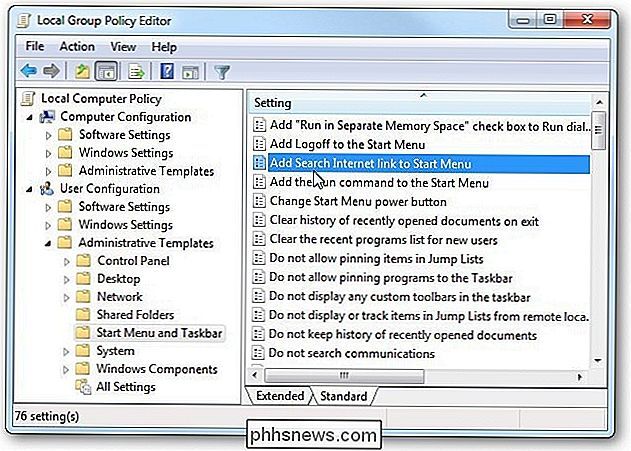
Wählen Sie auf dem Bildschirm Enable, klicken Sie auf OK, und schließen Sie den Gruppenrichtlinien-Editor.
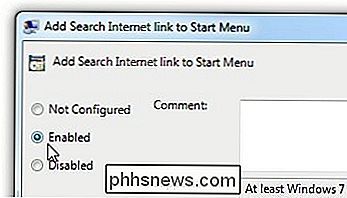
Jetzt, wenn Sie möchten Suchen Sie nach etwas im Startmenü, dann sehen Sie einen zusätzlichen Link, mit dem Sie im Internet suchen können.
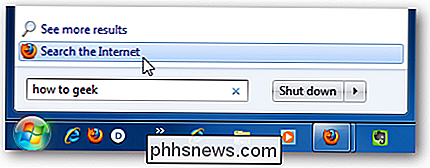
Dann öffnet sich Ihre Suchanfrage in Ihrem Lieblingsbrowser ...
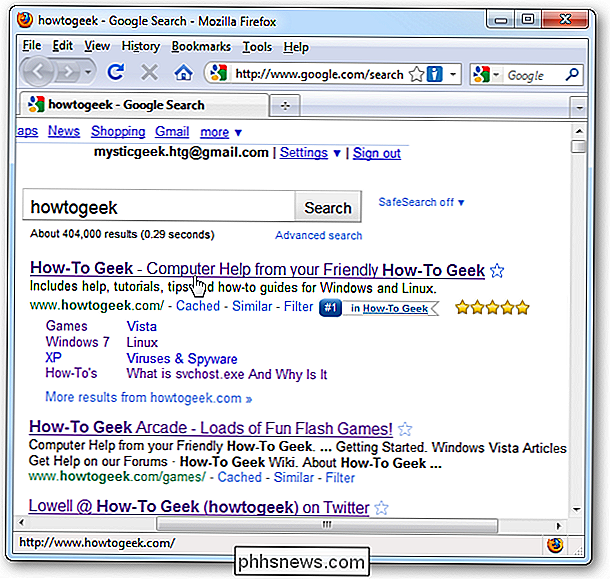
Das ist ein kleiner Trick, der Ihnen gefällt geben Sie mehr Suchoptionen aus dem Startmenü. Es kann sich als praktisch erweisen, wenn Sie keine Browsersitzung geöffnet haben und schnell im Internet suchen möchten.

So verwenden Sie den Password Manager von Google zum Synchronisieren Ihrer Passwörter Überall
Wussten Sie, dass Google über einen eigenen Passwort-Manager verfügt? Es ist mehr als nur Passwort-Synchronisierung in den Chrome-Browser integriert - Googles Lösung bietet auch eine Web-App, mobile Apps, tiefe Integration mit Android und automatische Generierung von starken Passwörtern. Wenige Leute haben dies bemerkt, was nicht überraschend ist - Diese Funktion wurde aus einem einfachen Teil des Chrome-Browsers heraus entwickelt und bietet einen größeren plattformübergreifenden Passwort-Manager.

Fügen Sie Ihrem Mac eine versteckte Geste hinzu, die alle Windows für jede Anwendung anzeigt
Wäre es nicht cool, wenn Sie ein Dock-Icon nach oben scrollen könnten, um alle seine Fenster schnell zu sehen Zuletzt verwendete Dokumente? Ein einzelner Befehl fügt diese versteckte Funktion Ihrem Dock hinzu. Wir haben Ihnen gezeigt, wie Sie die Trackpad-Gesten Ihres MacBooks verwenden können, einschließlich der Abwärtsbewegung mit drei Fingern, die alle von der aktuellen Anwendung geöffneten Fenster anzeigt.



